Photoshop设计电脑网站WEB模板教程(2)
文章来源于 夕木木,感谢作者 情非得已 给我们带来经精彩的文章!设计教程/PS教程/其他教程2009-12-07
11.为产品添加介绍和价格等之类必要的信息. 12.选择矩形选框,在左侧画出一个矩形来做产品菜单,并填充#6b7b81. 13.现在来做一个自定义画笔,新建一个3*3px,然后用画笔画出如图所示. 最终结果如图: 14.在下面画两个矩
11.为产品添加介绍和价格等之类必要的信息.
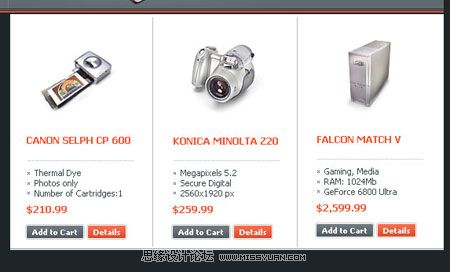
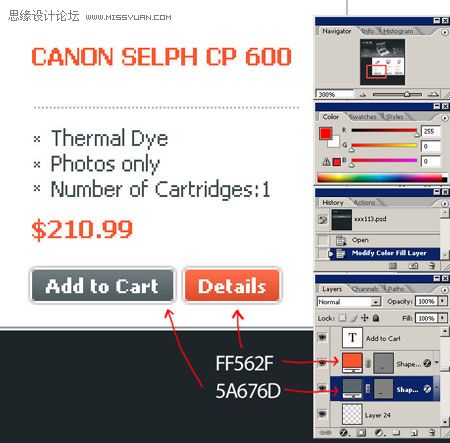
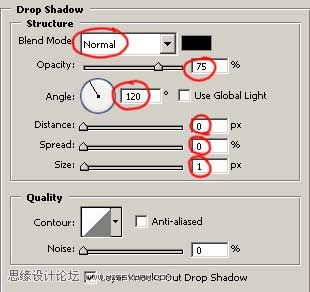
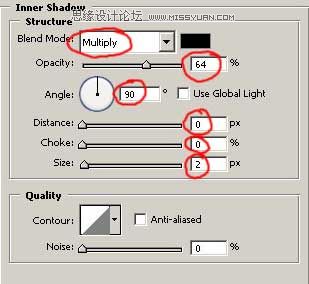

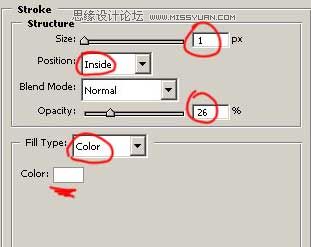
12.选择矩形选框,在左侧画出一个矩形来做产品菜单,并填充#6b7b81.

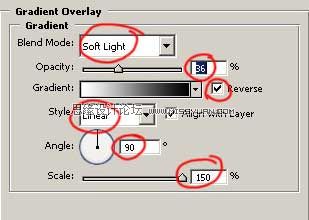
13.现在来做一个自定义画笔,新建一个3*3px,然后用画笔画出如图所示.
最终结果如图:

14.在下面画两个矩形并填充#d1dbdf.并添加图标,如图所示.


15.新建一个图层来创建页脚.使用圆角矩形工具,画一个圆角矩形出来,填充白色,然后利用矩形选区工具把上面的一部分删掉.
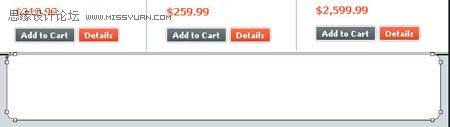


添加图标:
使用画笔工具给每个LOGO中画一条区分线,颜色为#D2D2D2.
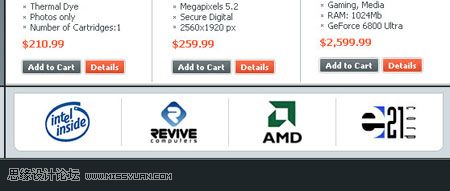
16.最后我们来为网页装饰一下,添加一个小图标.下面是步骤载图:
![]()
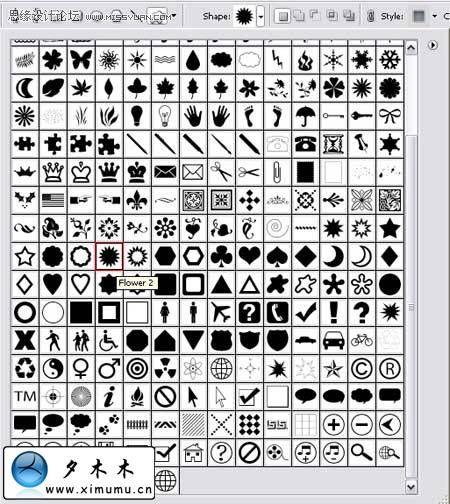



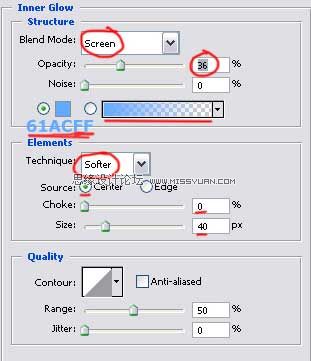

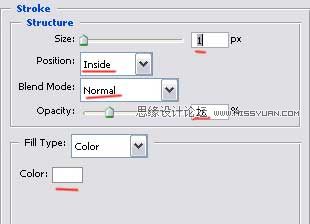
利用椭圆工具画一个椭圆,然后填充白色并改为不透明30%.并添加文字.
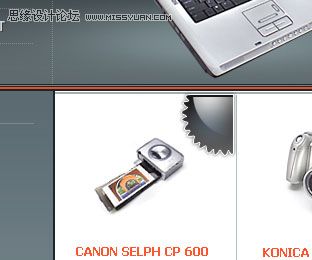
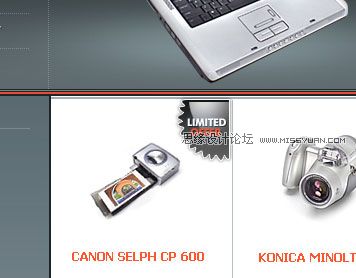
17.完成:

进入论坛参与讨论和交作业:http://www.missyuan.com/viewthread.php?tid=433698
 情非得已
情非得已
推荐文章
-
 Photoshop详解商业磨皮中如何提升照片质感2020-03-19
Photoshop详解商业磨皮中如何提升照片质感2020-03-19
-
 直方图原理:实例解析PS直方图的应用2019-01-17
直方图原理:实例解析PS直方图的应用2019-01-17
-
 工具原理:详解PS渐变映射的使用技巧2019-01-10
工具原理:详解PS渐变映射的使用技巧2019-01-10
-
 Photoshop CC 2019 20.0中文版新功能介绍2018-10-24
Photoshop CC 2019 20.0中文版新功能介绍2018-10-24
-
 Photoshop详解ACR渐变滤镜在后期的妙用2018-09-29
Photoshop详解ACR渐变滤镜在后期的妙用2018-09-29
-
 Photoshop通过调色实例解析直方图使用技巧2018-09-29
Photoshop通过调色实例解析直方图使用技巧2018-09-29
-
 Photoshop详细解析CameraRaw插件使用2018-03-29
Photoshop详细解析CameraRaw插件使用2018-03-29
-
 Photoshop解析新手必须知道的学习笔记2017-06-05
Photoshop解析新手必须知道的学习笔记2017-06-05
-
 Photoshop详细解析曲线工具的使用原理2017-02-08
Photoshop详细解析曲线工具的使用原理2017-02-08
-
 Photoshop详细解析钢笔工具的高级使用技巧2016-12-08
Photoshop详细解析钢笔工具的高级使用技巧2016-12-08
热门文章
-
 Photoshop详解商业磨皮中如何提升照片质感
相关文章10402020-03-19
Photoshop详解商业磨皮中如何提升照片质感
相关文章10402020-03-19
-
 技巧教程:分辨率与像素之间的哪些事儿
相关文章6812019-04-07
技巧教程:分辨率与像素之间的哪些事儿
相关文章6812019-04-07
-
 基础教程:详细解析PS色彩平衡的原理
相关文章6072018-12-24
基础教程:详细解析PS色彩平衡的原理
相关文章6072018-12-24
-
 Photoshop降噪滤镜Nik Dfine2的使用教程
相关文章9442018-10-10
Photoshop降噪滤镜Nik Dfine2的使用教程
相关文章9442018-10-10
-
 Photoshop抠图基础技巧和笔刷使用教程
相关文章10182018-05-10
Photoshop抠图基础技巧和笔刷使用教程
相关文章10182018-05-10
-
 Photoshop详解化妆品瓶子后期修图技巧
相关文章3862017-12-22
Photoshop详解化妆品瓶子后期修图技巧
相关文章3862017-12-22
-
 Photoshop详细解析化妆品产品修图技巧
相关文章5402017-12-22
Photoshop详细解析化妆品产品修图技巧
相关文章5402017-12-22
-
 Photoshop详细解析DR3磨皮插件使用教程
相关文章23582017-02-23
Photoshop详细解析DR3磨皮插件使用教程
相关文章23582017-02-23
